Heim >System-Tutorial >Windows-Serie >So entfernen Sie das Administratorkennwort unter Windows 10
So entfernen Sie das Administratorkennwort unter Windows 10
- WBOYWBOYWBOYWBOYWBOYWBOYWBOYWBOYWBOYWBOYWBOYWBOYWBnach vorne
- 2023-12-26 10:46:201165Durchsuche
Das Win10-System ist ein sehr hervorragendes und effizientes System. Benutzer können das Win10-System verwenden, um verschiedene Einstellungen vorzunehmen! Aber Freunde legen oft verschiedene Login-Passwörter fest, vergessen sie aber. Was sollen sie tun? Heute stellt Ihnen der Editor die Vorgehensweise zum Löschen des Kontostartkennworts in Win10 vor.

So löschen Sie das Administratorkennwort in Windows 10:
Methode 1:
1. Klicken Sie mit der rechten Maustaste auf den Computerdesktop, wählen Sie Personalisieren und klicken Sie zum Aufrufen direkt auf die Startseite.
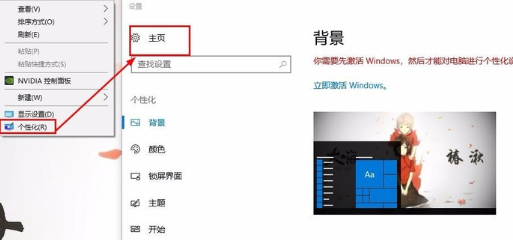
2. Wählen Sie dann das Konto aus und klicken Sie.
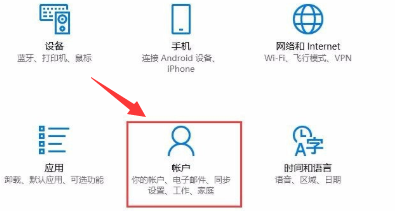
3. Klicken Sie dann links auf die Anmeldeoption und wählen Sie rechts Ihr Kontopasswort ändern. Klicken Sie nach Eingabe des ursprünglichen Passworts auf Weiter, um fortzufahren.
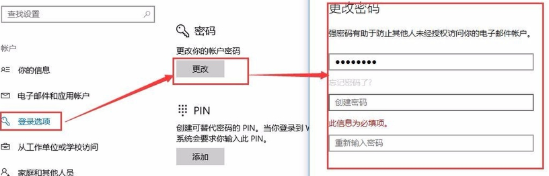
4. Das Administratorkonto muss ein Passwort festlegen, aber wir können das Passwort schnell speichern und uns direkt nach dem Booten anmelden. Geben Sie zunächst „in das Suchfeld unten links“ ein „netplwiz“ auf dem Desktop Ihres Computers sucht nach dem am besten passenden Ausführungsbefehl und klickt darauf, um ihn auszuführen.
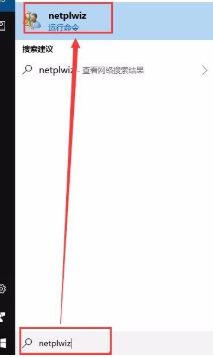
5. Deaktivieren Sie dann das Kontrollkästchen, das Sie zur Eingabe eines Passworts im neu geöffneten Benutzerkontofenster auffordert, klicken Sie dann auf Übernehmen und geben Sie dann das Passwort in die neue Fensteraufforderung ein, um es zu speichern. Dann musste ich natürlich testen, ob diese Einstellung wirklich keine Eingabe eines Einschaltkennworts erfordert, also startete ich meinen Computer neu und stellte fest, dass ich ohne Eingabe eines Kennworts direkt auf den Computerdesktop zugreifen konnte, was zeigte, dass diese Einstellung machbar war.
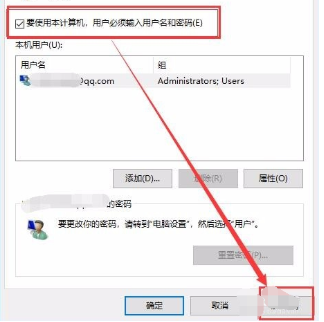
Methode 2:
1. Melden Sie sich in der Suchleiste an, um es zu finden, klicken Sie mit der rechten Maustaste
3 Benutzer Administrator 123
(Bedeutung: Ändern Sie das Passwort für den Administrator in 123)
net-Benutzer Administrator *
(Bedeutung: Löschen Sie das Passwort für den Administrator)
4. Starten Sie den Computer neu und melden Sie sich beim Administratorkonto an.
Methode 3:
1. Klicken Sie mit der rechten Maustaste auf die Schaltfläche>> und drücken Sie die Eingabetaste.
2. Öffnen >
So löschen Sie das Administratorkennwort in Windows 10 Verwandte Informationen:
>>>So deaktivieren Sie die McAfee Firewall im Windows 10-System
>>>Win10-Installationssoftware ist blockiert> ;>>So deaktivieren Sie die integrierte Antivirensoftware von Win10Das obige ist der detaillierte Inhalt vonSo entfernen Sie das Administratorkennwort unter Windows 10. Für weitere Informationen folgen Sie bitte anderen verwandten Artikeln auf der PHP chinesischen Website!
In Verbindung stehende Artikel
Mehr sehen- So lösen Sie das Problem, dass sich der Windows 7-Desktop um 90 Grad dreht
- So beenden Sie einen laufenden Prozess in Win7 zwangsweise
- Heute veröffentlichte Vorschauversion von Win11 Build 25336.1010: Wird hauptsächlich zum Testen von Betriebs- und Wartungspipelines verwendet
- Win11 Beta-Vorschau Build 22621.1610/22624.1610 heute veröffentlicht (einschließlich Update KB5025299)
- Die Fingerabdruckerkennung kann auf ASUS-Computern nicht verwendet werden. Tipps zum Hinzufügen von Fingerabdrücken zu ASUS-Computern

